Kun asennat Windows 8 Consumer Preview -sovellusta, suositeltava vaihtoehto on kirjautua sisään Windows-tilitunnuksella. Tämän avulla voit synkronoida asetukset minkä tahansa Windows 8 -järjestelmän välillä, johon kirjaudut sisään. Jos käytät sitä tablet-laitteella, on helpompaa käyttää PIN-koodia tai kuvan eleitä kirjautumiseen. Näin määrität Windows 8: n kirjautumaan sisään automaattisesti.
Kun asennat Windows 8 Consumer Preview, suositeltava vaihtoehto on kirjautua sisään Windows-tilitunnuksellasi. Tämän avulla voit synkronoida asetukset minkä tahansa Windows 8 -järjestelmän välillä, johon kirjaudut sisään. Jos käytät sitä tablet-laitteella, se on helpompaa kirjaudu sisään PIN-koodilla. Näin määrität Windows 8: n sinun ja muiden järjestelmän käyttäjien kirjautumaan sisään automaattisesti.
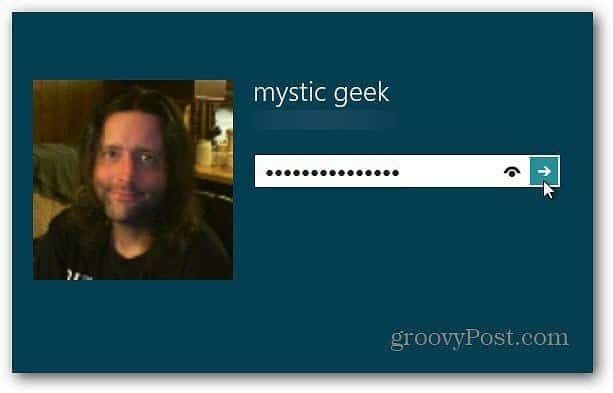
Käytä Metro Start -näytössä yksinkertaisesti PikanäppäinWindows Key + R
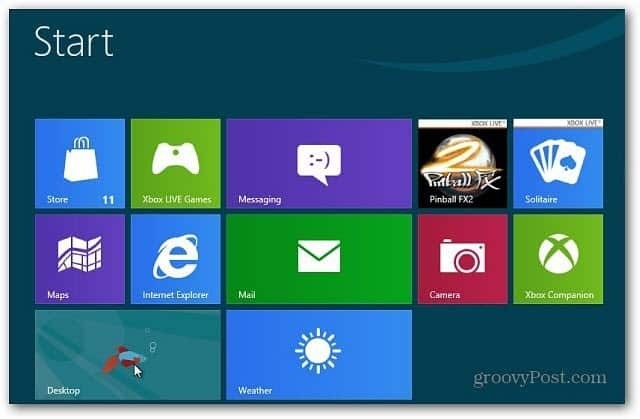
Se vie sinut työpöydälle, kun Run-rivi näkyy. Tyyppi: hallita userpasswords2 ja paina Enter.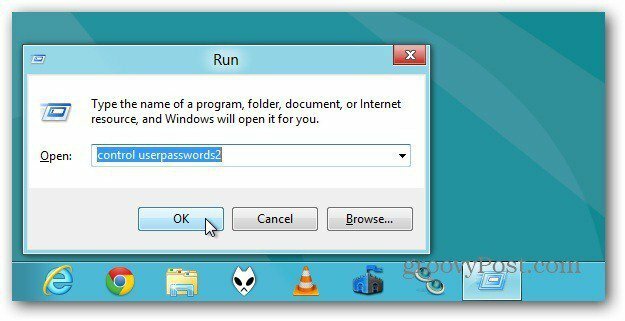
Käyttäjätilit-näyttö tulee esiin. Poista valinta kohdasta Käyttäjien on annettava käyttäjänimi ja salasana käyttääksesi tätä tietokonetta. Napsauta OK.
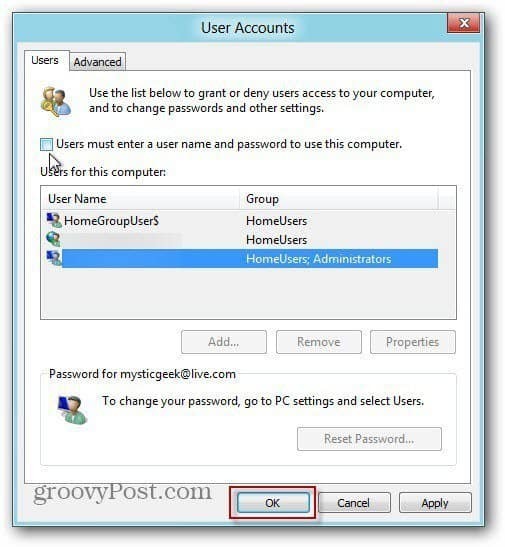
Järjestelmä pyytää sinua syöttämään jokaisen käyttäjätilin salasanan turvallisuussyistä. Napsauta OK.
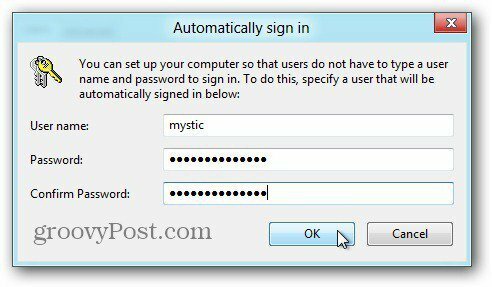
Kun seuraavan kerran kirjaudut Windows 8: een, saat silti Sisäänkirjautumisnäytön, mutta järjestelmä kirjaa sinut sisään automaattisesti ilman, että sinun on annettava salasanaa, PIN-koodia tai kuva ele ensimmäinen.
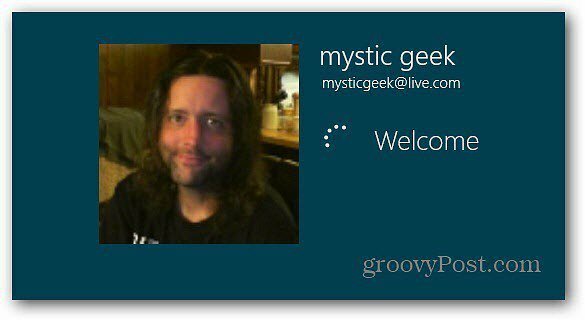
Turvallisuuden vuoksi en suosittele tämän määrittämistä, jos Windows 8 -järjestelmässäsi on useita käyttäjiä, joihin et luota. Tai kannettava tietokone tai netbook, jota käytät paljon julkisesti. Voit lukita tietokoneesi käyttämällä Windows-näppäin + L ja salasana vaaditaan edelleen.
Toinen syy tämän määrittämiseen olisi, jos kirjaudut sisään eri tileillä useita kertoja lyhyen ajanjakson aikana. Voit aina palata takaisin ja asettaa salasanan uudelleen.
